小猪教您电脑桌面图标变大了怎么办
- 时间:2017年11月09日 14:00:25 来源:魔法猪系统重装大师官网 人气:9163
有时候我们的电脑会被不知名软件或者被同事朋友改得面目全非,比如下图电脑桌面的图标显示非常的大,非常的不协调,这么大的图标谁受得了?那么变大了怎么缩小呢?其实桌面图标变大了修复起来很简单的。下面小编给大家提供解决桌面图标变大的办法。
一些用户在不习惯win10系统,重装win7系统后,发现桌面图标变大了,本来屏幕已经够小的了,放不下几个图标,这该怎么办呐,放大了桌面图标,就显得很拥挤,别急,小编这就将解决电脑桌面图标变大了的方法告诉你们,希望你们能够从中受到启发。
电脑桌面图标变大了怎么办图文教程
在桌面空白处点击鼠标右键,在查看中把大图标改为中等图标或者小图标。
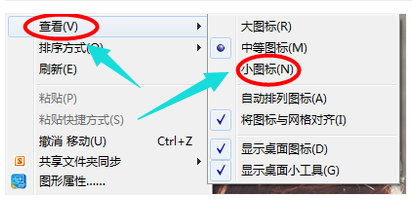
桌面图标载图1
方法二:
按住键盘上的Ctrl键,然后再滚动鼠标的滚轮,调整桌面图标的大小。
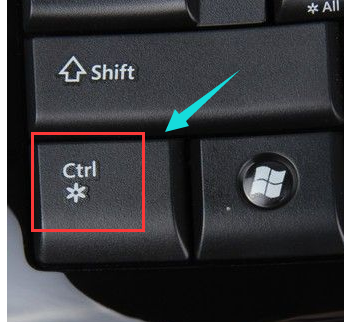
图标载图2

图标变大载图3
方法三:
在桌面空白处右键,点击“屏幕分辩率”。
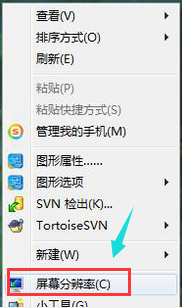
桌面载图4
在“更改显示器外观”下方,点击“分辨率的选项”。
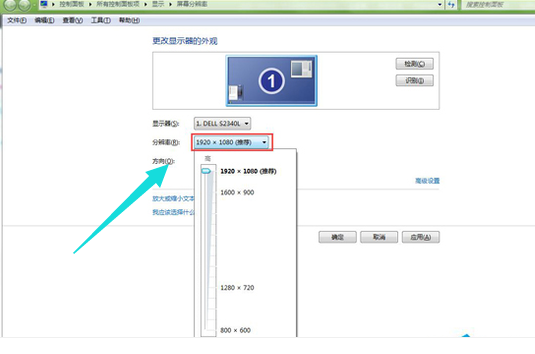
桌面载图5
把屏幕分辨率调到最高,分辨率越高图形显示越细腻,而且图标也会变得越小。
以上就是将桌面图标变大了改动的方法了。
桌面图标,桌面,图标,图标变大








